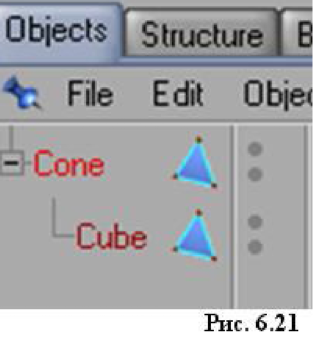
Преобразуйте объект и подобъект в полигональный вид (меню Functions -> Make Editable).
Войдем в режим Object (Use Object Tool) и применим к родительскому объекту Cone инструмент Scale. Объект Cone деформируется, так как деформировались его оси (рис. 6.22).
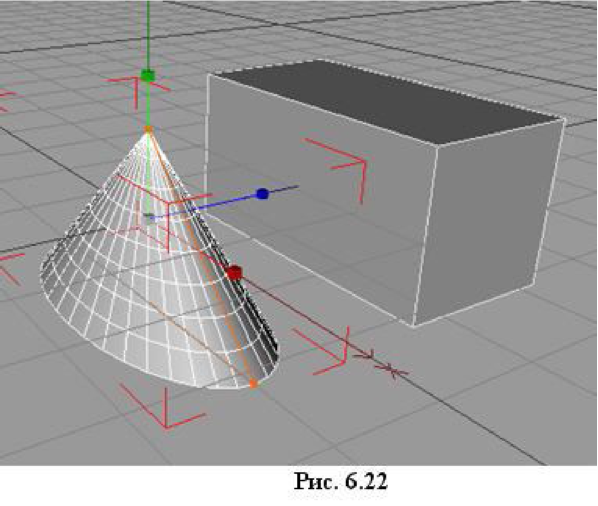
Оси подобъекта Cube также отмасштабировались, так как он является подобъектом. Если теперь выделить Cube и применить к нему инструмент Rotate, то точки поверхности Cube будут перемещаться не по окружностям, а по эллипсам, то есть Cube будет искажен при вращении (рис. 6.23).
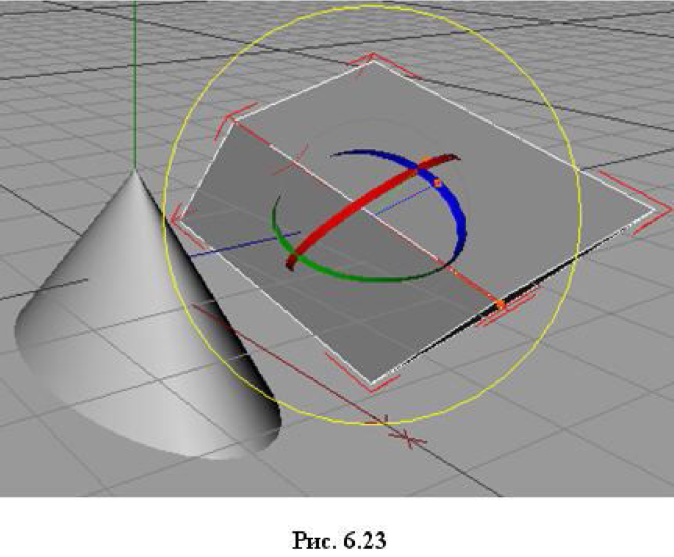
Чтобы этих искажений не происходило, надо при моделировании объектов изначально применять инструмент Use Model Tool, включающий режим Model.
При этом внешне все выглядит так же, как и при режиме Object (рис. 6.24) - при масштабировании родительского объекта деформируется также и дочерний объект. Отличие в том, что их оси не искажаются
- остается неизменным соотношение длин единичных векторов осей 1:1:1.
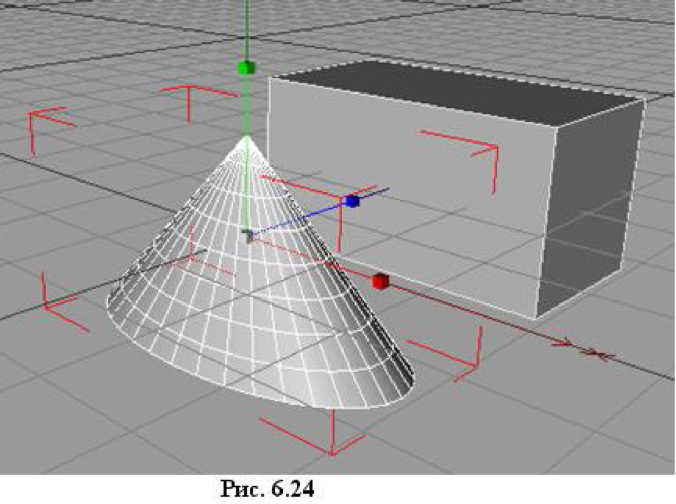
Если применить к подобъекту инструмент вращения, то вращение будет происходить без искажений пропорций подобъекта Cube (рис. 6.25).
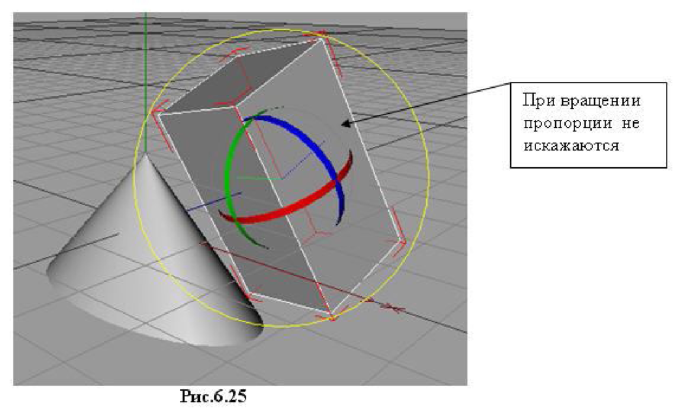
Если действия в режиме Object уже выполнены, то, чтобы восстановить масштаб осей локальной системы координат, надо (при выделенном объекте Cone) выбрать в меню Functions -> Reset System и установить в диалоговом окне Reset System флажки, как показано на рис. 6.26.
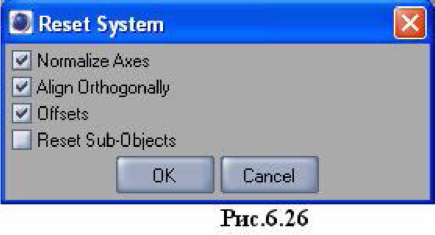
To же повторить для подобъекта Cube.
6.1.18. Инструмент Texture
Создайте объект, например, примитив Cube. Что бы загрузить набор материалов, в окне менеджера материалов в меню выберите File -> Load Materials
В появившемся диалоговом окне выберите Basics. Выберите материал Ball 002 и, прижав его образец левой кнопкой мыши, перетащите из окна менеджера материалов на объект Cube в окне проекций. Вызовите инструмент Texture. На поверхности объекта появится двумерная координатная сетка синего цвета (рис. 6.27).
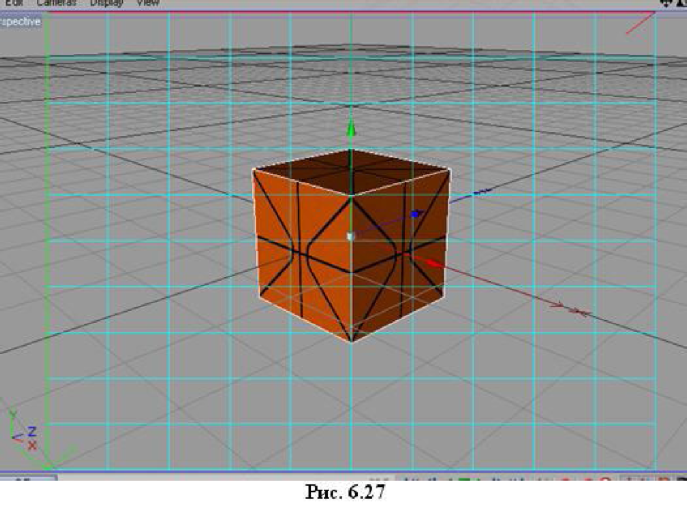
Выбрав инструмент Move, можно перемещать эту сетку - вслед за сеткой перемещается и рисунок текстуры на поверхности объекта (рис. 6.28).
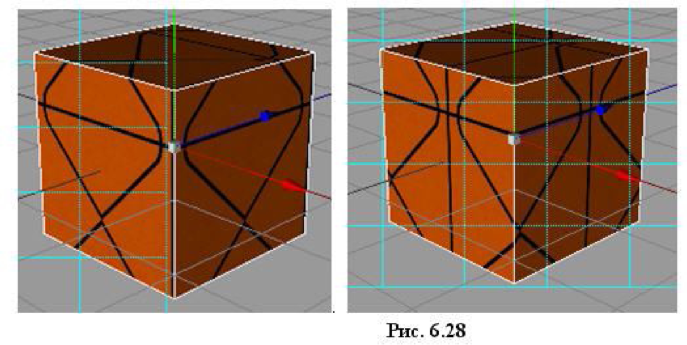
Выбрав инструмент Scale, можно масштабировать наложенную на поверхность текстуру (рис. 6.29).
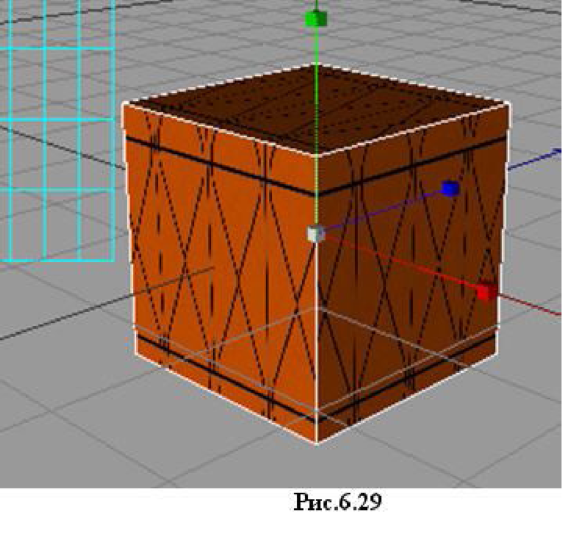
6.1.19. Инструмент Inverse Kinematics
Инструмент позволяет перемещать объекты, выстроенные в иерархическую цепочку, перемещая самый последний в цепочке объект. Создадим иерархическую цепочку объектов (рис. 6.30).
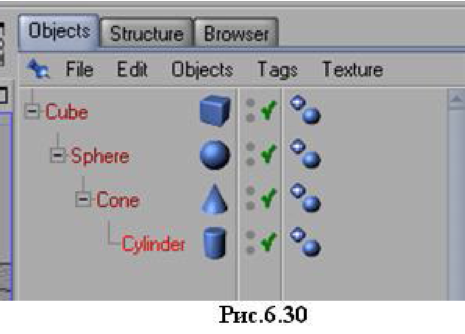
По умолчанию при перемещении родительского объекта за ним автоматически перемещаются все его подобъекты, расположенные на нижних уровнях иерархии. То есть если выделить Cube и применить инструмент Move, то вслед за кубом будут перемещаться сфера, конус и цилиндр. Если выделить конус и применить к нему инструмент Move, то вслед за конусом будет перемещаться цилиндр, как подобъект. Такой порядок называется прямой кинематикой.
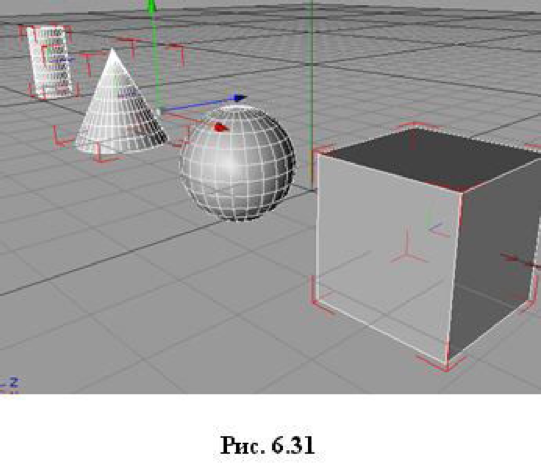
Часто при анимации персонажа легче строить движение, начиная не с родительского объекта, а именно с дочернего. Проще двигать к цели именно кисть руки, чем перемещать кость плеча, пытаясь в результате
w w 1-4
действия прямой кинематики попасть кистью в цель. В этом случае должна действовать обратная кинематика
